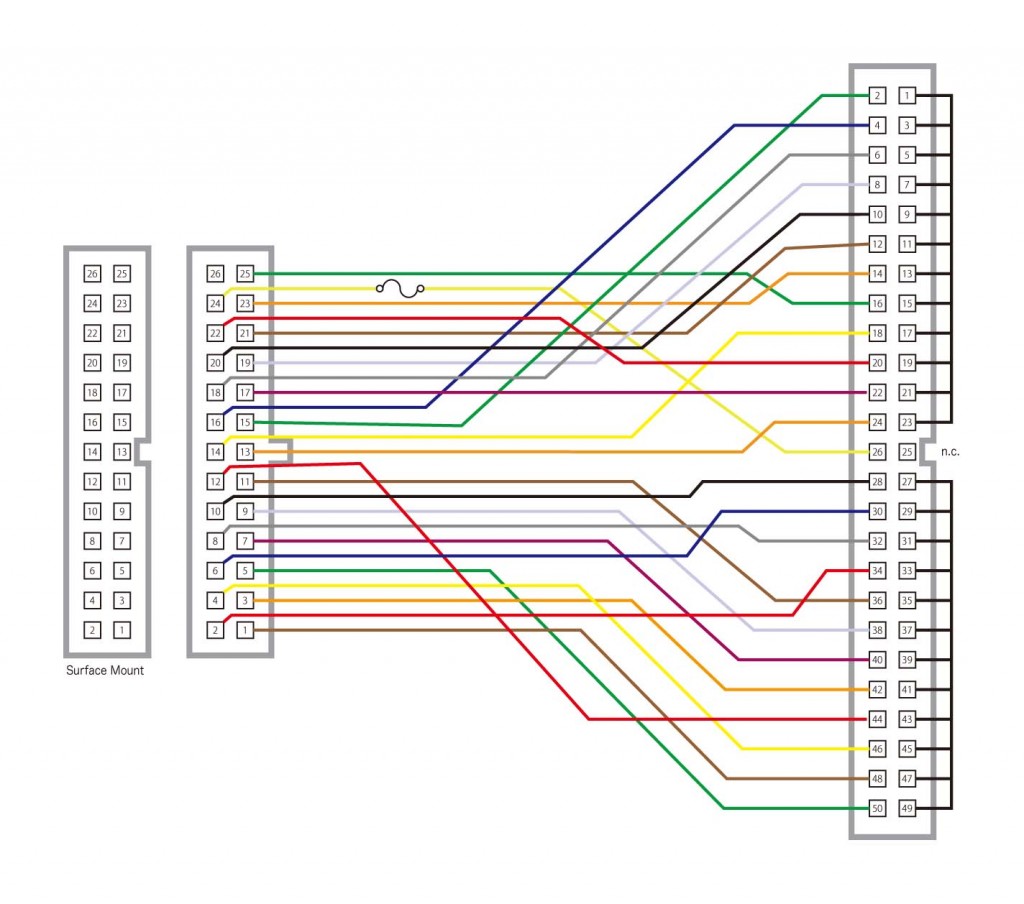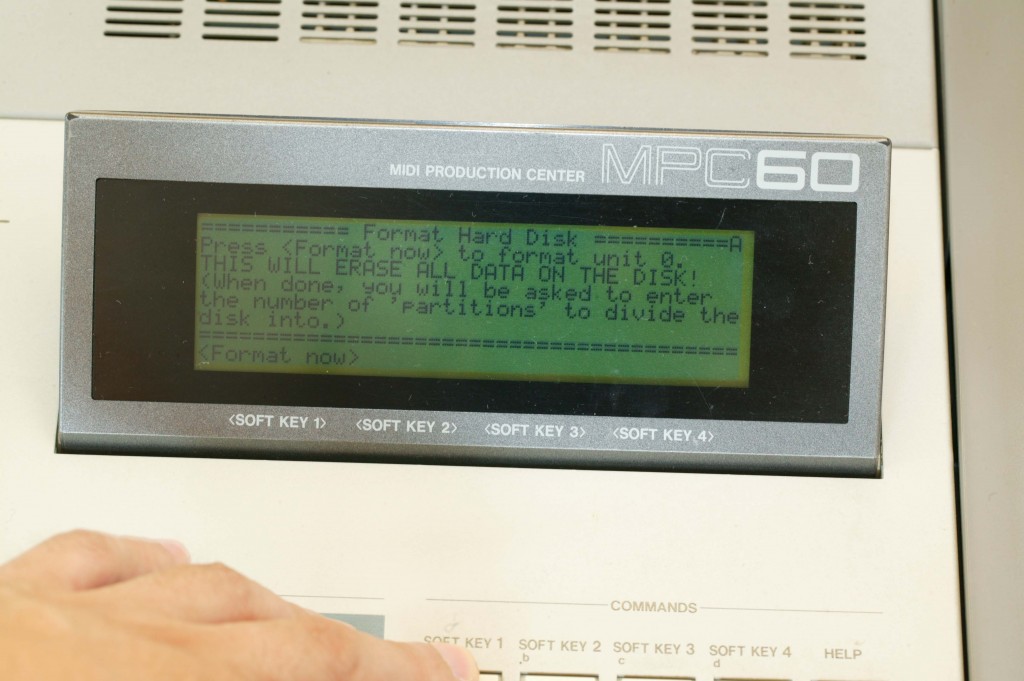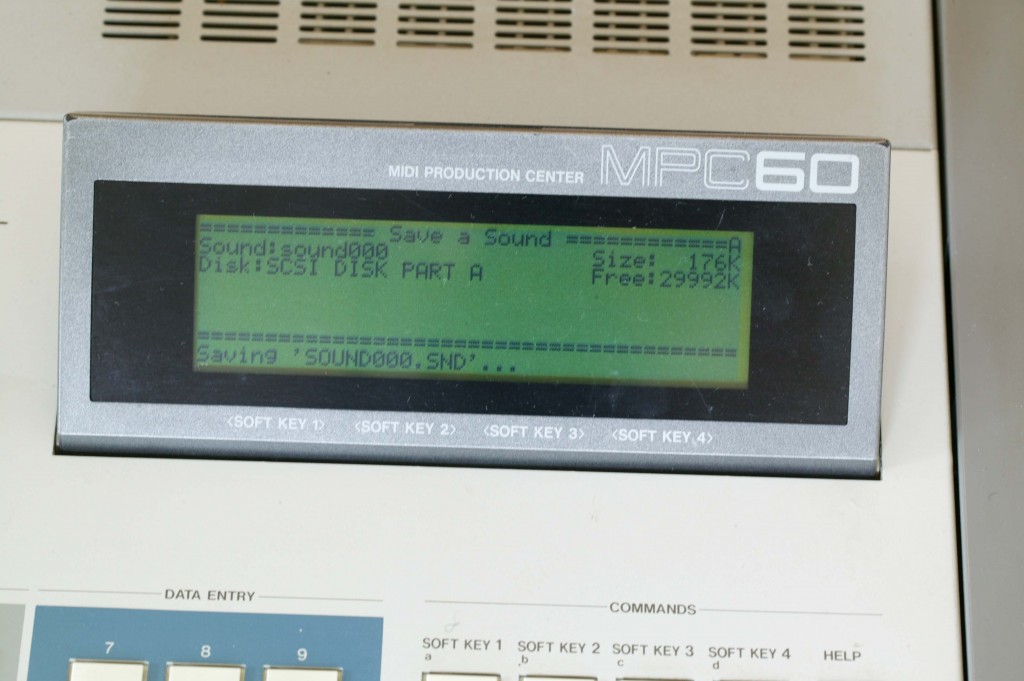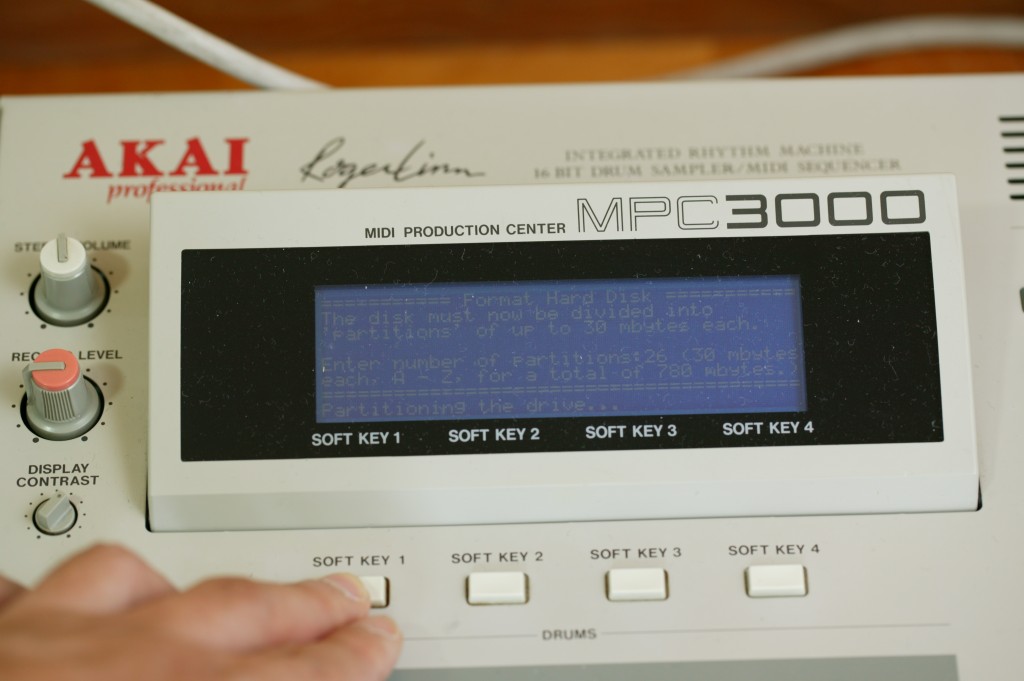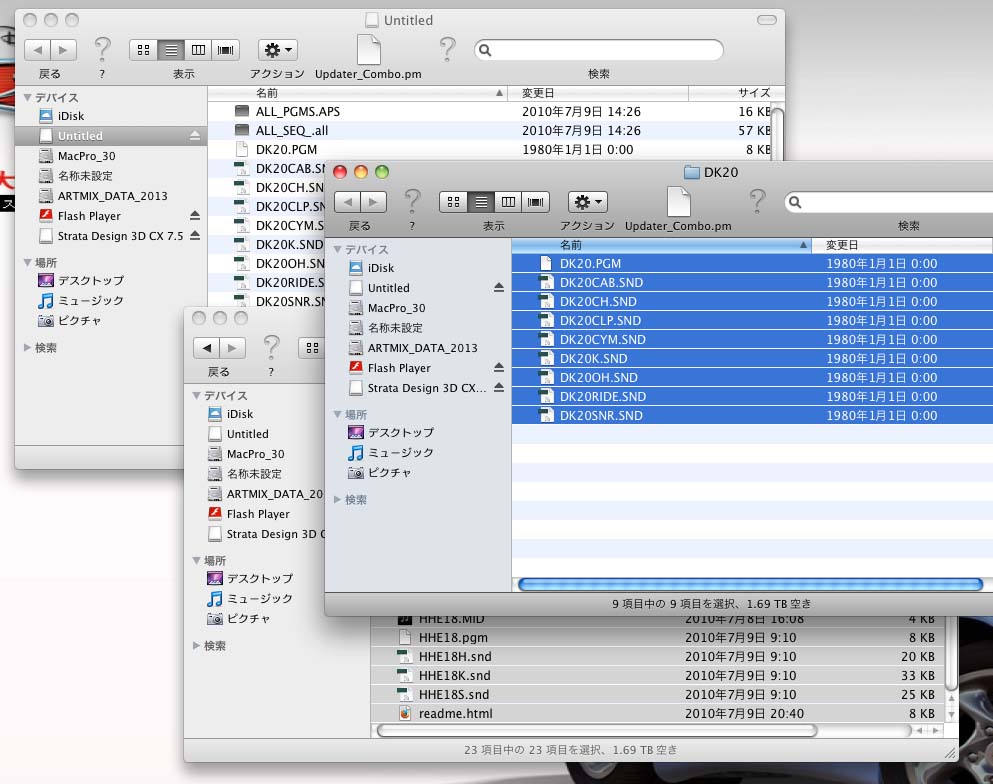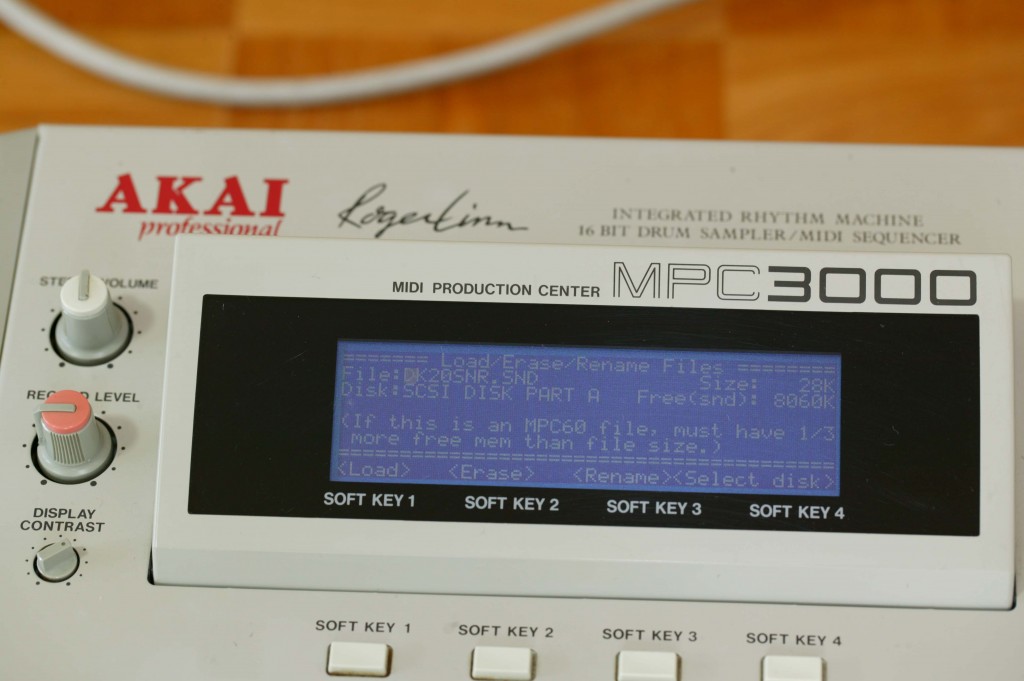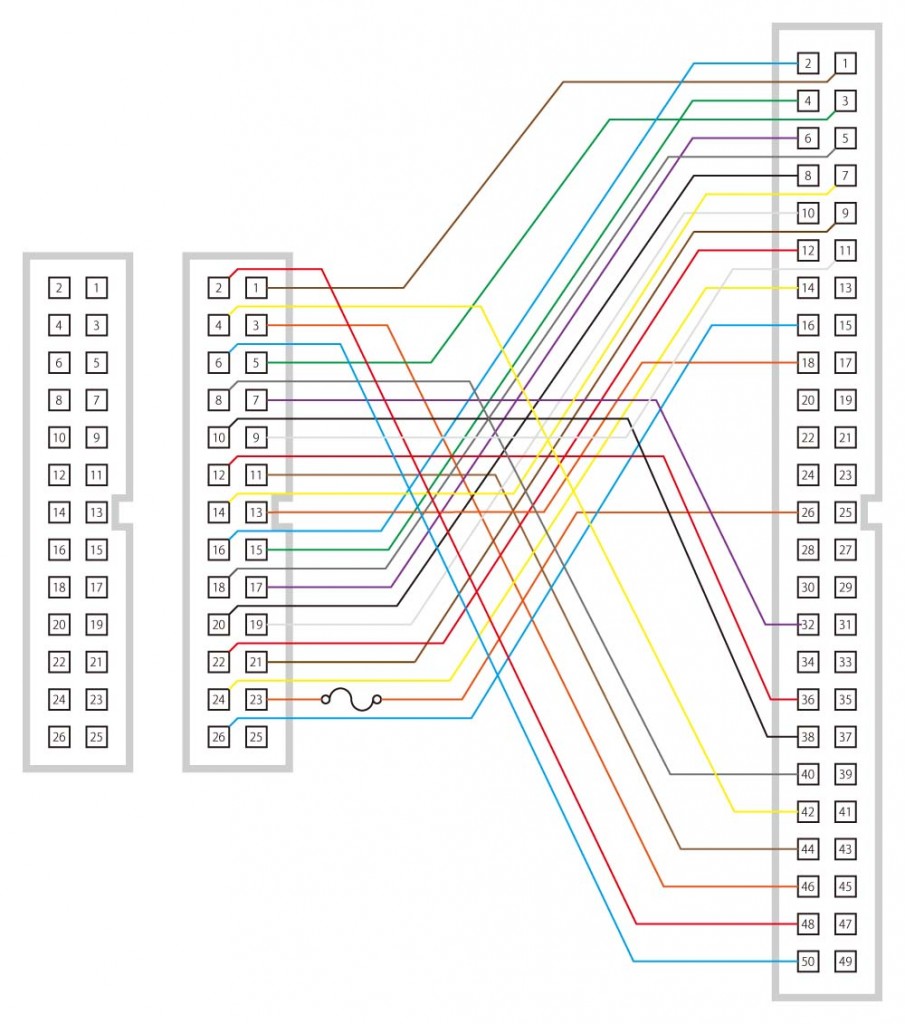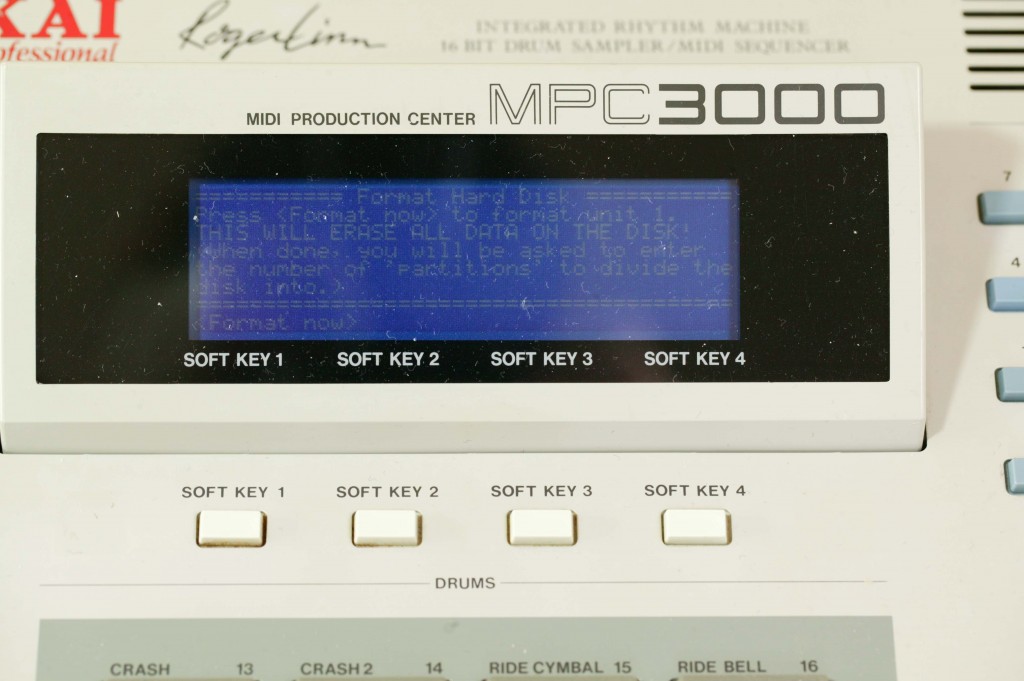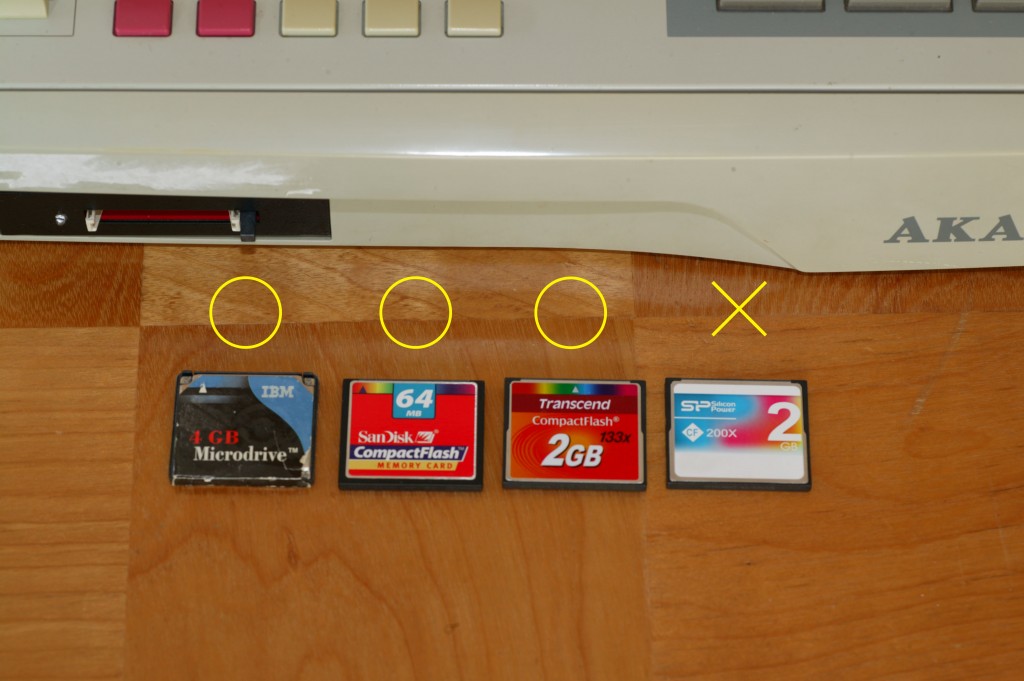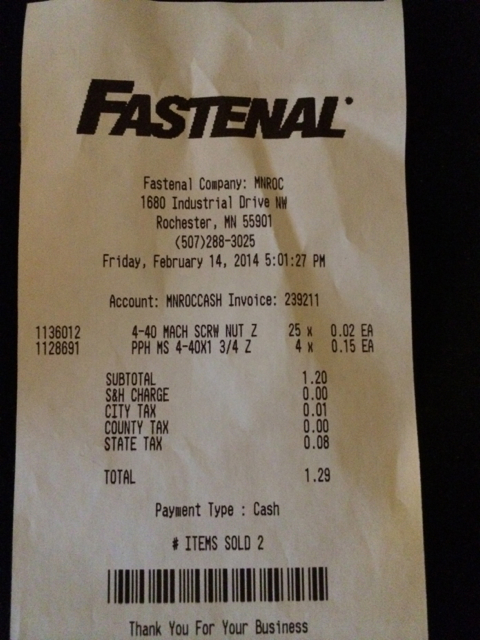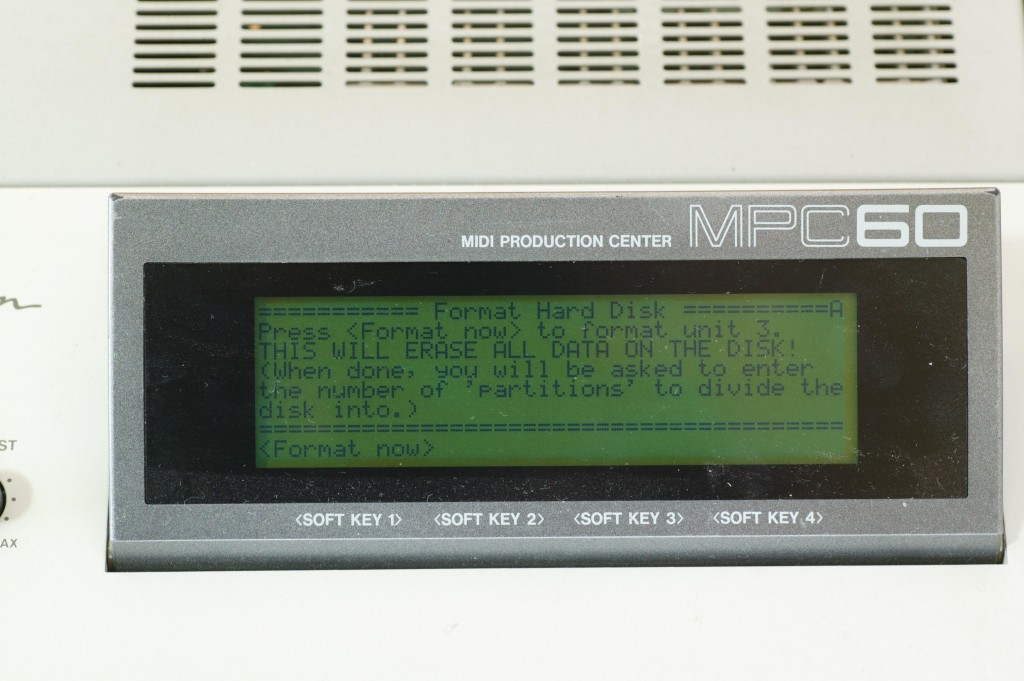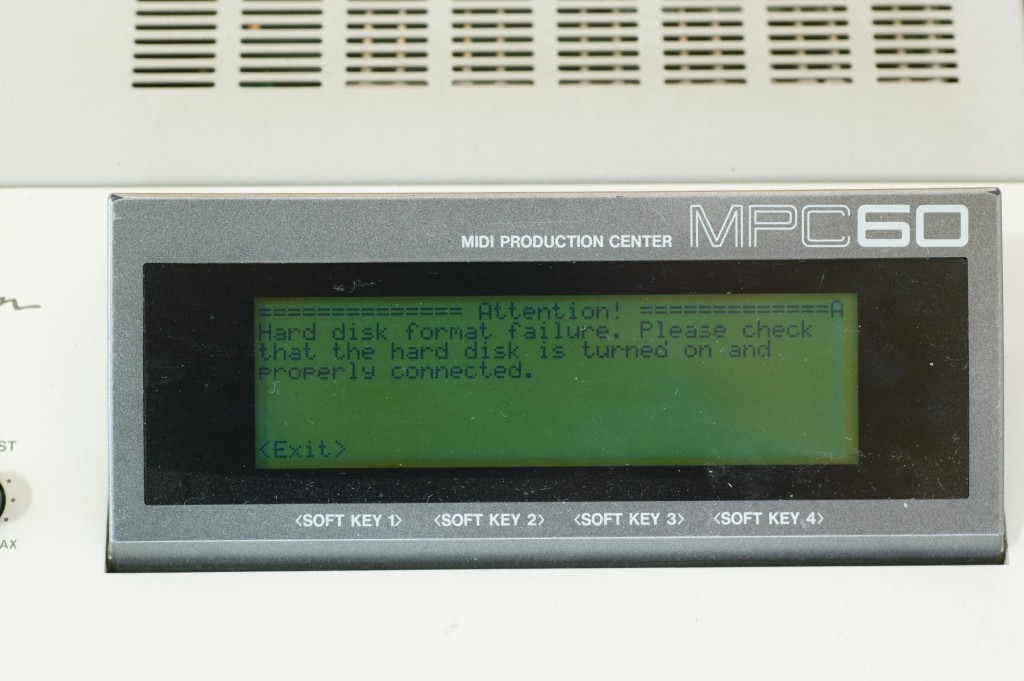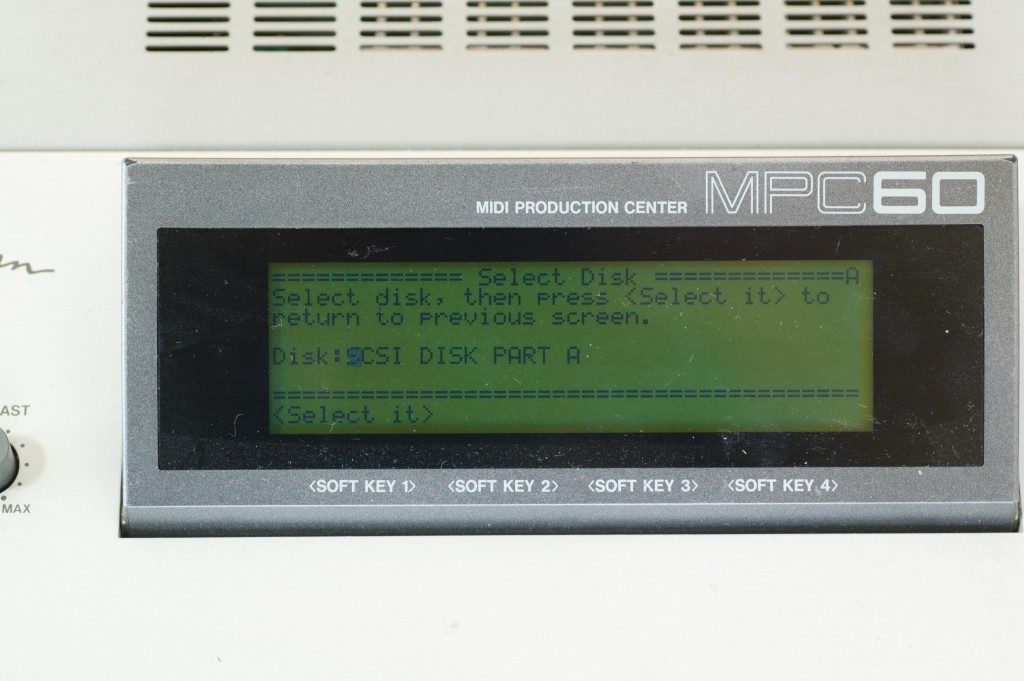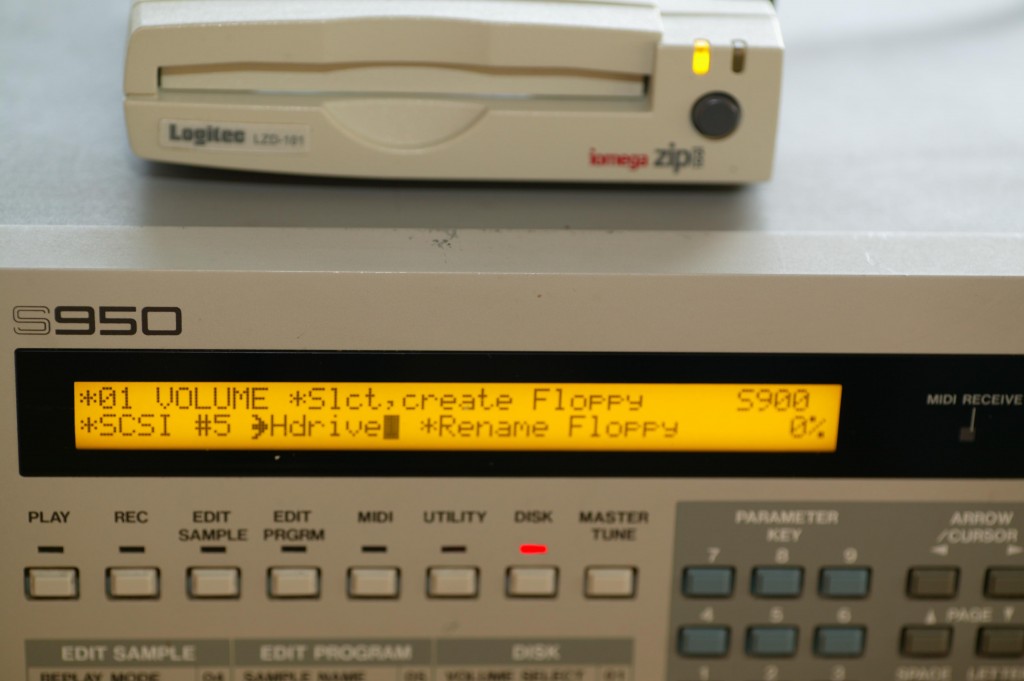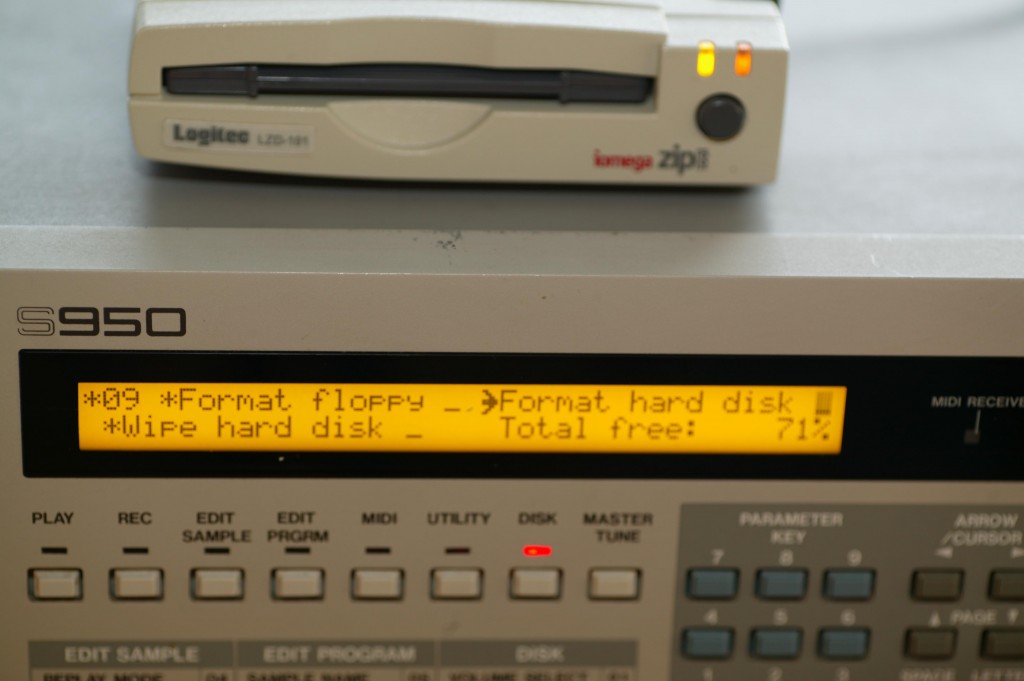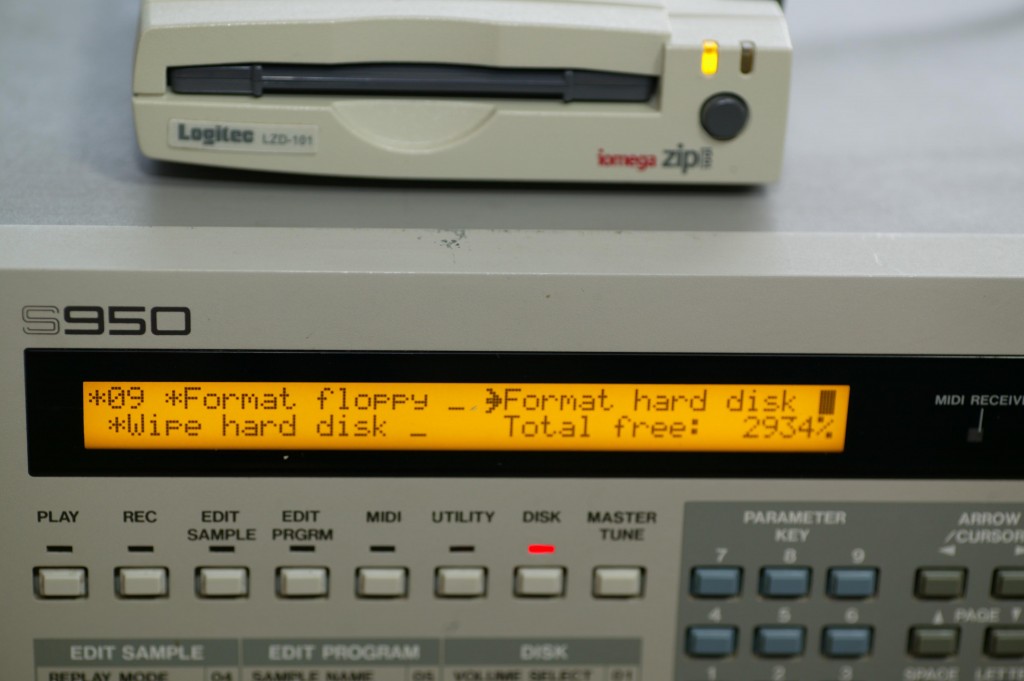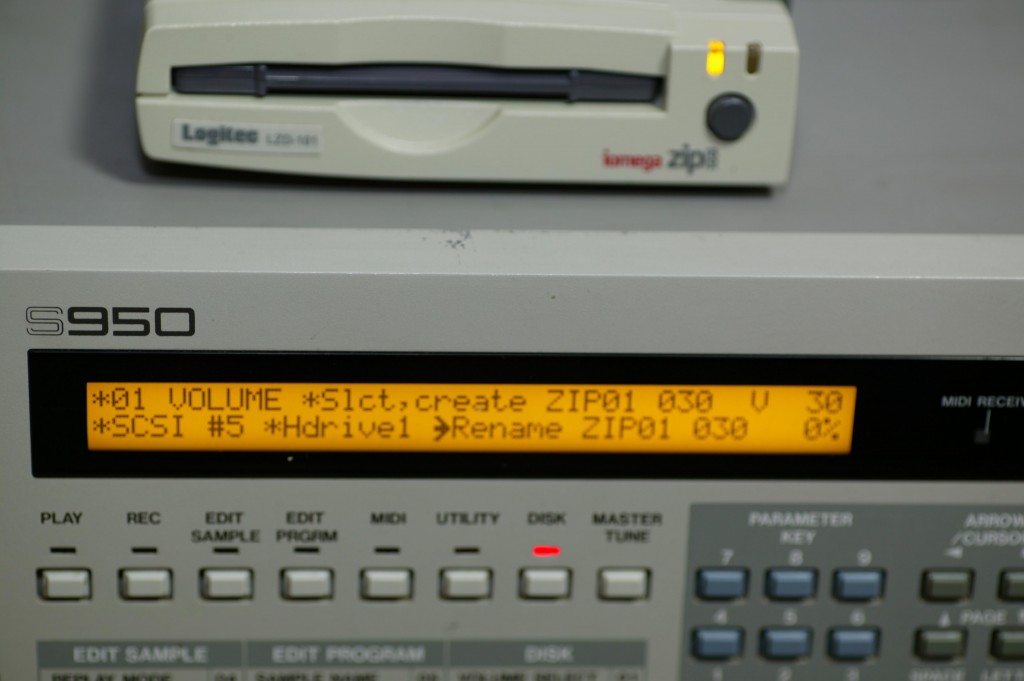CF RaizinMonsterが好調です。こんなに多くのMPC、Vintageサンプラーのユーザーさんがまだまだいらっしゃるとは思いませんでした。
実はもともと、HOT SWAP対応のアイデアは、ユーザーさんから『CF->SATA->SCSIで変換できないか?もし可能としたら、HOT SWAPもできるか?』という無茶ぶりが始まりでした。実験を重ねて、SATA-SCSIでHOT SWAP可能なものが出来上がりました。それが今回使ってみる「DinoMonster」です。せっかく作ったので、製品にして小ロット作っています。今回実験用の試作品を使いますが、製品版はもうすこし部品が整理されています。
さて、今回のテーマのMPC60ですが、SCSIカードは弊社製のものがありますが、やはり主流は、Marion製のものだと思います。これも、MPC3000同様、内蔵HDDなどを想定して設計されていないため、ピンヘッダーが特殊です。変換して使用する必要があります。MPC3000同様、変換基盤をつくってみました。MPC60は、MPC3000よりも筐体のクリアランスがシビアなので、何回かCut and Tryで作りました。結果、配線が面倒だったので、今回の基盤の外部SCSI用26ピンコネクターはダミーで配線してません。両面なので手作りだと大変なので、すいません。
実際の配線は、こんな感じです。MPC3000とはピン配置が違います。
さっそくMPC60のトップパネルを開けて、FDDの金具のネジを外します。
DinoMonsterにFDDの金具を取り付けて、組み付けます。
Marion製SCSIカード用の変換カードです。外部SCSI用の26ピンコネクターが左にオフセットしているのは、コネクターの上にある基盤が干渉するのを避けるためです。
変換基盤をセットして、配線します。DinoMonsterの電源は、FDD用電源コネクターからHDD用電源コネクターに変換して使います。
MPC60の電源を入れます。
DinoMonsterにセットしたSSDをフォーマットします。
サウンドファイルを保存します。
電源を落とさずにSSDを入れ替えてみます(HOT SWAP)。
同様にサウンドファイルを保存します。SSDなので、かなり高速に動作しているのがわかります。
実際問題、MPC、Vintageサンプラーには、SSDの容量は大きすぎて、エラーがでるものがあります。やはり、MPC、VintageサンプラーにはCF RaizinMonsterのほうが使い易いと思います。
それでも、大きなファイルを高速に作業する用途には、SATAのSSDは実力を発揮します。ワークステーションなどの組み込みの用途などに需要があると思います。
Marion製SCSIカード用の変換アダプターカードは、いまのところ製品化する予定はありません。どのくらい需要があるのか、よくわからないからです。クローンも存在しますが、どこからどこまでクローンなのか、これもわかりません。反響があれば、MPC3000専用の変換カードのように製品になるかもしれません(MPC3000の場合は、反響がものすごかったです)。